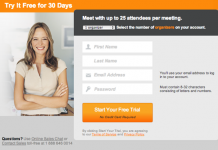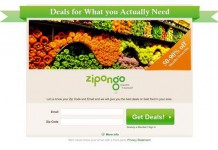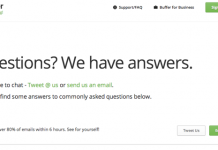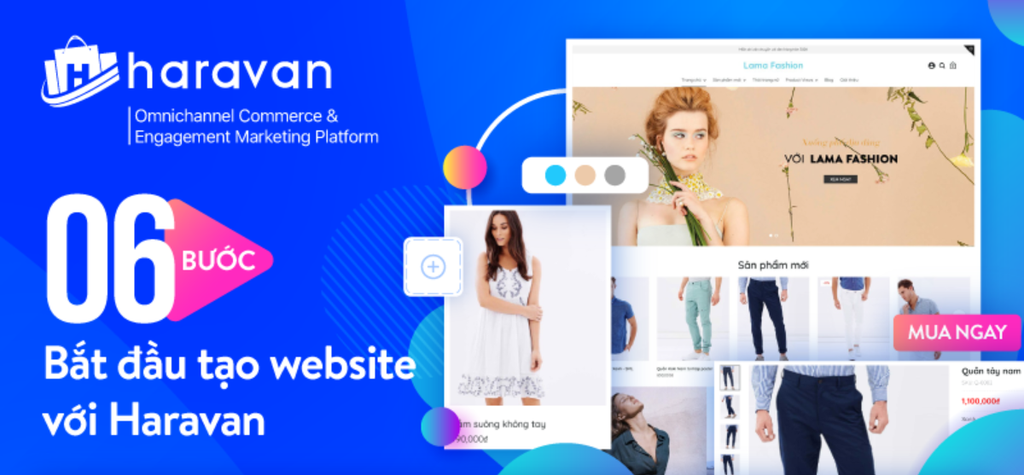
Tự tay tạo dựng website, đăng bán sản phẩm và quản lý website tại Haravan với các hướng dẫn cụ thể ngay dưới đây.
1. Đăng ký tài khoản website
Nhấn vào đây, và thực hiện theo những bước hướng dẫn sau:
- B1: Click “Sử dụng miễn phí”
- B2: Nhập đầy đủ thông tin đăng ký: tên cửa hàng, email, số điện thoại, mật khẩu
Lưu ý: Tên cửa hàng này sẽ được dùng làm tên miền cho website của bạn. Nếu bạn chọn tên cửa hàng đã được dùng trước đó, hệ thống sẽ báo lỗi và yêu cầu bạn chọn tên khác. Tên cửa hàng ở đây chỉ là tên miền phụ (subdomain) tại Haravan, sau này bạn có thể chọn tên miền khác cho website của mình
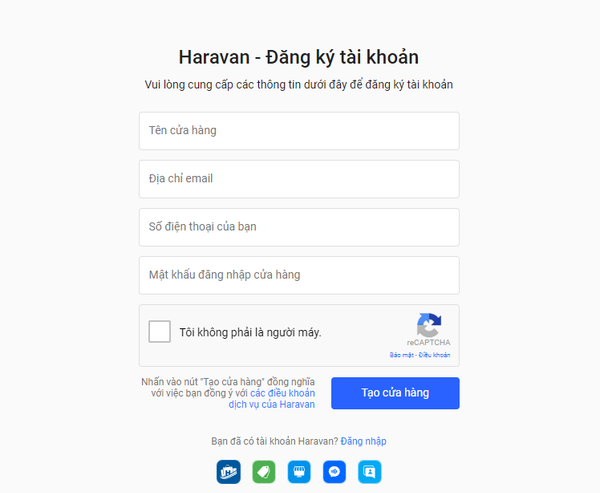
- B3: Hoàn thiện các thông tin bổ sung về ngành nghề kinh doanh và doanh thu ước tính
- B4: Cập nhật địa chỉ cửa hàng của bạn.
- B5: Click “Hoàn tất”.
Chỉ với 5 bước, bạn đã bắt đầu sở hữu website cho riêng mình, cùng tham khảo các bước tiếp theo để hoàn tất website nhé.
2. Đăng sản phẩm lên website
Tham khảo video hướng dẫn chi tiết
Để tạo sản phẩm mới bạn cần:
- B1: Tại màn hình quản trị, đi tới menu “Sản phẩm” -> “Tạo sản phẩm”
- B2: Trang Tạo sản phẩm mới mở ra, nhập các thông tin bao gồm:
– Thông tin sản phẩm: nhập tên sản phẩm, mô tả sản phẩm
– Hình ảnh: nhấp “Chọn hình” để lựa chọn tập tin hình ảnh sản phẩm và tải lên
– Giá sản phẩm: nhập giá bán, giá so sánh (tùy chọn), mã sản phẩm, barcode
– Chính sách Quản lý tồn kho phù hợp
– Thông tin về Vận chuyển
– Các Phiên bản của sản phẩm (nếu có)
– Chỉnh sửa SEO để tối ưu trên các công cụ tìm kiếm
– Thêm các Nhãn phù hợp
– Chọn chính sách Khuyến mãi cho sản phẩm
- B3: Sau khi hoàn tất các thao tác để thêm mới sản phẩm, đừng quên ấn nút “Lưu” nhé.
3. Tạo nhóm sản phẩm
Tham khảo video hướng dẫn chi tiết
Để thêm một nhóm sản phẩm, bạn cần:
- B1: Tại màn hình quản trị, đi đến menu “Sản phẩm” -> “Nhóm sản phẩm”
- B2: Nhấp vào “Tạo nhóm sản phẩm”
- B3: Trang tạo nhóm sản phẩm mới mở ra, bạn điền các thông tin chi tiết của nhóm sản phẩm đó.
Chú ý: bạn bắt buộc phải nhập tên nhóm sản phẩm. Bạn nên chuẩn bị sẵn hình đại diện cho nhóm sản phẩm và một đoạn mô tả ngắn về nhóm sản phẩm đó.
- B4: Trong phần “Thêm sản phẩm vào danh mục”, bạn có thể tự chọn sản phẩm cho vào nhóm mới tạo hoặc tự động cập nhật sản phẩm vào nhóm theo các điều kiện cho sẵn.
- B5: Ấn “Lưu” để hoàn tất.
4. Cập nhật nội dung
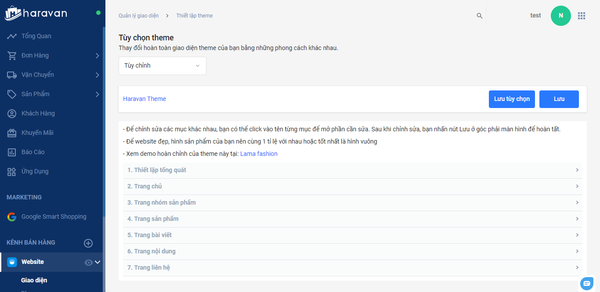
- B1: Từ màn hình trang quản trị, chọn “Website” -> “Giao diện”
- B2: Chọn “Thiết lập theme”
Đây sẽ nơi bạn điều chỉnh:
– Các thiết lập tổng quát như màu sắc, font chữ trên giao diện website
– Các nội dung/hình ảnh hiển thị trên từng trang trong website
Để chỉnh sửa các mục khác nhau, bạn click vào tên từng mục để mở phần cần sửa. Sau khi chỉnh sửa, bạn nhấn nút “Lưu” ở góc phải màn hình để hoàn tất.
5. Tạo menu cho website
Xem video hướng dẫn chi tiết
Khi tạo danh mục, trang nội dung hoặc trang blog, bạn nên tạo thêm liên kết trên các menu của trang để người dùng có thể xem những nội dung của bạn
Để thêm liên kết vào menu:
- B1: Từ màn hình quản lý, đi tới “Website” -> “Menu”
- B2: Nhấn chọn các menu “Footer”, “Left” và “Main menu” để bắt đầu chỉnh sửa
- B3: Bạn có thể thêm một liên kết mới hoặc xóa bỏ một liên kết đã tạo. Hãy nhớ nhập tên của liên kết vừa tạo và lựa chọn đường dẫn cho liên kết đó từ danh sách đổ xuống
- B4: Khi đã hoàn thành, nhấn “Lưu danh sách liên kết” để hoàn tất.
6. Gắn tên miền
Bạn hãy xem qua video hướng dẫn
Khi đăng ký website mới tại Haravan, hệ thống sẽ tự tạo một tên miền có dạng https://[ten-cua-hang].myharavan.com để bạn dễ dàng xem trước. Tuy nhiên, bạn nên mua một tên miền mới từ các nhà cung cấp dịch vụ tên miền uy tín như PA Việt Nam, Mắt Bão, Tenten, Vinahost,… để khách hàng dễ ghi nhớ và tăng uy tín cho thương hiệu.
Sau khi đã có tên miền, bạn gắn tên miền vào website Haravan theo các bước sau:
- B1: Từ menu “Website” trên trang quản trị, chọn “Tên miền”
- B2: Chọn “Kết nối tên miền hiện có”
- B3: Nhập tên miền của bạn và chọn “Kết nối tên miền”
Một thông báo xuất hiện với một dãy số gọi là địa chỉ IP được đề nghị. Bạn hãy ghi nhớ dãy số này.

- B4: Đăng nhập vào trang quản lý tên miền (tùy theo nhà cung cấp tên miền của bạn)
- B5: Vào phần Quản lý DNS -> “Thêm DNS mới” và nhập các giá trị sau:
– Tên máy chủ: @
– Recored Type: A
– Address: dãy số bạn đã ghi nhớ

- B6: Bấm “Lưu lại”để hoàn tất việc trỏ tên miền
—–
Nếu bạn gặp khó khăn trong các bước hoàn thiện website, đừng lo lắng. Chỉ cần hoàn thiện thông tin ở bước 1, đội ngũ tư vấn chuyên môn tại Haravan sẽ liên hệ để hướng dẫn bạn thật chi tiết trong suốt quá trình. Tạo dựng website kinh doanh cho shop của bạn và dùng thử 15 ngày hoàn toàn miễn phí ngay.

Nguồn: 06 bước bắt đầu tạo website kinh doanh chuyên nghiệp với Haravan